多くのiPhoneユーザーはどうやって貴重なデータをiPhoneからAndroidデバイスに移動させるのかの問題に悩まされています。この問題は主に新しい携帯を買ったあと古いデバイスからデータを新しい携帯に移動させたい人に起こっています。その他にもAndroidのスマホを持っている友達や家族にデータを共有したいと思っているiPhoneのユーザーもいるでしょう。
この文章はiCloudからAndroidデバイスにデータを転送するための方法をご紹介します。同時に特に利用されるLINEトーク履歴の場合iPhoneからAndroidへデータ転送する裏ワザも解明します。
方法1.Googleドライブを使ってiCloudからAndroidへデータを転送
ここではGoogleの公式クラウドストレージアプリ「Googleドライブ」を使った方法をご紹介します。この方法だと、直接iCloudからAndroidへのデータ転送に対応しているわけではありませんが、iPhoneのデバイスからAndroidにデータを転送することができます。事前準備としては、iCloudからデータをiPhoneのストレージにダウンロードすることです。
1Googleドライブの概要
Googleドライブはすべてのユーザーに色んなメディアファイルを保存できる15GBの無料ストレージスペースを提供しています。一般的なファイル例えばアーカイブ、オーディオ、写真、テクスト、と動画などに対応しているだけでなく、AdobeのソフトウェアAutodesk AutoCAD、PhotoshopやPDFなどにも対応しています。WindowsのファイルExcel、Word、PowerPointやXMLにも対応しています。
2GoogleドライブでiCloudからAndroidへデータ転送
先ず最初に、転送を行っている間に安定したネット通信環境を確保してください。
ステップ1:Googleドライブをダウンロードする
- iPhoneに最新版のGoogleドライブをダウンロードしましょう。
- Googleドライブのアプリを開きお使いのGoogleアカウントに連携します。もし持っていない場合は新しくアカウントを作成しましょう。
- Googleドライブのダウンロードが終わったら、iOSデバイスからAndroidデバイスに転送するデータをiCloudからスマホにダウンロードする必要があります。
ステップ2:ダウンロードしたファイルをバックアップする
- iOSデバイスからGoogleドライブのアプリを開き、「メニュー」>「設定」>「バックアップ」にアクセスします。
- iOSデバイスからバックアップしたいアイテムを選択し(連絡先、カレンダーイベント、画像や動画など)、バックアップのボタンを有効にしてください。
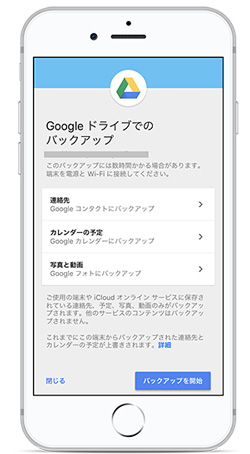
ステップ3:AndroidデバイスのGoogleドライブにログインする
次は皆さんのデータ転送したいAndroidデバイスにGoogleアカウントをログインしましょう。そのアカウントはiOSデバイスで使用しているアカウントと同じである必要があります。そうすればそのAndroidアプリにダウンロード可能なiOSのファイルが見つかるはずです。
3Googleドライブの欠点
Googleドライブには欠点があります。それを理解してから皆さんに適しているかどうかを判断してください。
Googleドライブの欠点
- Googleドライブにデータをアップロードしたりダウンロードしたりするのは遅くて時間がかかります。理由はスマホのネット通信やWi-Fiを使用しているからです。急いで大量のデータを移動させたい方にとって、Googleドライブはあまり適していません。
- Googleドライブには無料の15GBのストレージがあります、しかし一部の人にとってスマホの大量のデータを転送のには足りません。その場合、Googleドライブから追加のストレージスペースを購入する必要があります。それに加えて多くのスマホのネット通信も消費されます。
- この後紹介するスマートスイッチアプリと違って、Googleドライブで転送できるデータのタイプには限りがあります。iMessages、WhatsAppメッセージやその他のテクストメッセージの転送はできません。これは多くの方にとって大きいな欠点になるでしょう
方法2.SmartSwitchを使ってiCloudからSamsungへデータを転送
大事のファイルをiCloudからSamsungデバイスへのデータ転送は時として難しく感じることがあります。データを転送すること自体が不可能だと思っている方もまだいます。幸いなことにSamsungはスマートスイッチというアプリの開発に成功しましたそのアプリでAppleの携帯とSamsungの携帯の間で簡単にデータを移動させることができるようになりました。このスマートスイッチアプリは直接データをiCloudからAndroidに転送できます。
2.1 Samsungスマートスイッチの概要
Samsungが開発したスマートスイッチというアプリはスマホとパソコンデバイス両方に対応していて、無線またはUSBケーブルでデータを転送することが可能です。このアプリでデータを転送するためにはiOSとAndroidのデバイスで強くて安定しているネット通信を必要になります。そして、セキュリティ性の都合上、このアプリにiCloudのアクセス権を与えるにはApple IDとパスワードを入力する必要があります。
2.2 スマートスイッチでiCloudからSamsungへデータ転送
データ転送の前に準備すべきこと
Step 1.まずはiPhoneで「設定」>「ユーザー名」>「iCloud」をタップして、iCloudのバックアップを取ってるかどうかを確認してください。
Step 2.次に、Samsungのデバイスにスマートスイッチアプリをインストールして起動します。
Step 3.iPhoneを選び > iCloudを転送元として選択し、iCloudのメールとパスワードを入力します。
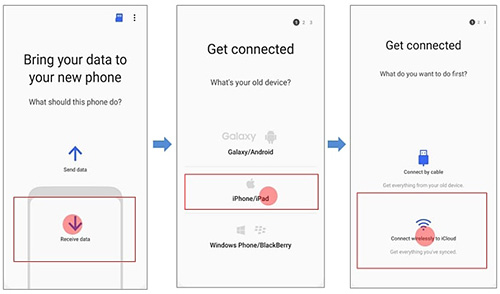
Step 4.次は転送したいデータを選び、Samsungのデバイスで「インポート」をタップしましょう。
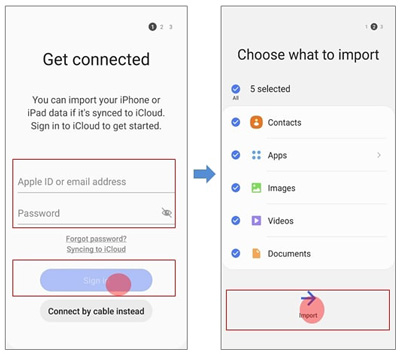
プロセスが完了するまでしばしお待ちください。転送のプロセスが完了したら、スマートスイッチアプリは色んななアプリをおすすめして来ます。それらはお使いのiOSデバイスで使っているアプリと似たアプリですので、使いたいアプリを選んでSamsungのスマホにダウンロードしてみましょう。
2.3 スマートスイッチの欠点
素早く簡単に使えますが、最高のデータ転送アプリとしては不足している機能があります。
- このアプリはiOSデバイスから連絡先、メッセージ、音楽やドキュメントなどのデータを転送するのには素晴らしいアプリですが、転送先はSamsungGalaxyの携帯にのみ対応しています。iCloudのデータを他のAndroidデバイスに移動させたい時は、別の類似アプリを見つける必要があります。
- スマートスイッチアプリはある程度新しいスマートデバイス例えばSamsungGalaxyデバイスである必要があります。そしてデバイスはAndroid OS 4.3またはそれより新しいバージョンが必要で、AppleのデバイスではiOS 4.2.1移行のバージョンが必要です。もしご利用のデバイスはこの条件のバージョンに足していない場合、他のアプリを探す必要があります。
- スマートスイッチアプリはデータを転送している時自動的にデータをバックアップしてくれません。データの転送が完了した後に別途でバックアップする必要があります。これにより転送途中で発生する不具合によってデータロストに繋がる危険性があります。
豆知識.LINEトーク履歴をiPhoneからAndroidへ転送する裏ワザ
公式な方法ではLINEトークをiPhoneからAndroidへデータ転送ができないことご存じでしょうか?今ならこの問題をうまく解決できる提案を紹介します。それはプロなLINEデータをバックアップ・引き継ぎするソフト - iTransor for LINEを利用することです。このLINEデータ管理ソフトで、LINEデータのバックアップ、データの移行転送、復元、閲覧、多くの人気機能が揃えています。
LINEトーク履歴をiPhoneからAndroidへデータ移行するチュートリアル動画をご覧ください!
iTransor for LINEの優れる機能:
- 【同・異OSデータ転送】AndroidとiOSの間でLINEトーク履歴の転送が簡単に実現できる。
- 【バックアップ・復元】iTransorバックアップしたLINEデータをiOS/Android端末に完全復元できる。
- 【無料バックアップ・閲覧】バックアップとバックアップしたファイルの閲覧は完全無料で行える。
- 【選択的にエクスポート】バックアップファイルをプレビューしてから選択的に欲しいデータのみPCにエクスポートし、永遠に保存できる。保存したファイルはすべてのメディア付けデバイスで閲覧できる。
具体的には
iPhoneからAndroidへLINEトークを転送する場合
関連記事「LINEトーク履歴をiPhoneからAndroid転送する方法」をご覧ください。
AndroidからiPhoneへLINEトークを転送する場合
関連記事「LINEトーク履歴をAndroidからiPhoneへ転送する方法」をご覧ください。










